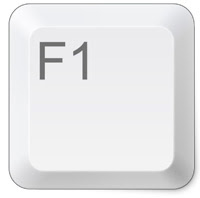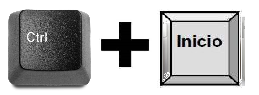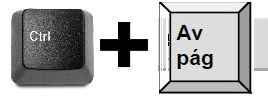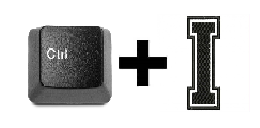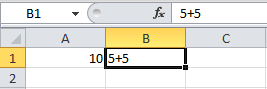Una hoja de cálculo o planilla electrónica es un tipo de documento, que permite manipular datos numéricos y alfanuméricos dispuestos en forma de tablas compuestas por celdas (las cuales se suelen organizar en una matriz bidimensional de filas y columnas).
La celda es la unidad básica de información en la hoja de cálculo, donde se insertan los valores y las fórmulas que realizan los cálculos. Habitualmente es posible realizar cálculos complejos con fórmulas y/o funciones y dibujar distintos tipos de gráficas.
Una hoja electrónica de cálculo facilita la tarea de realizar operaciones numéricas. La hoja electrónica de cálculo es un modelo numérico o la representación de una situación real que hace uso de la computadora para efectuar operaciones numéricas de una manera rápida y exacta. Esta herramienta es ideal para realizar análisis financieros, construir modelos matemáticos y de negocios, eficientica el proceso de toma de decisiones y resolver problemas
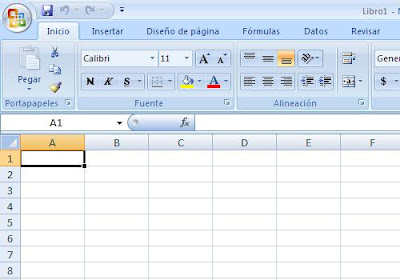
En términos sencillos, podríamos decir que el uso de una hoja electrónica se reduce a introducir la información que será utilizada y luego indicar a la computadora cómo se desea manipular esa información. En este punto, parecería que con una calculadora de bolsillo podríamos hacer lo mismo, sin embargo, en la medida que aumentemos la cantidad de información y los cálculos que realicemos con ellos, este herramienta se volverá difícil de usar. La principal desventaja de la mayoría de las calculadoras es que se pueden almacenar los números que se introducen, pero no es fácil verlos juntos y esto dificulta el proceso de verificar con exactitud. Además, es difícil modificar los números una vez que fueron introducidos. En contraste, el diseño tipo matriz (renglones y columnas) de una hoja electrónica permite por un lado tener la información visible en pantalla, y por otro, ubicar individualmente los datos en cada casilla (celda). Adicionalmente se les pueden aplicar diferentes criterios de evaluación (operaciones, fórmulas, ciclos, etc.) para evaluar "automáticamente" la serie de instrucciones predefinidas y aplicar algún formato visual que se adecúe a las necesidades de cada usuario. Otra ventaja de las hojas electrónicas es que agiliza el trabajo ya que se obtienen resultados después de efectuar cálculos a los datos originales, se puede modificar ya sea el proceso o los datos originales para obtener un resultado final diferente.

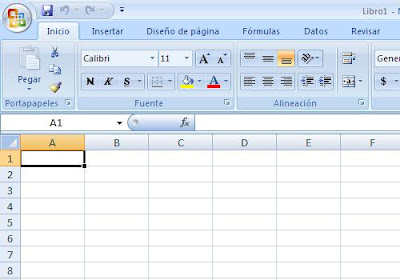














 y, a continuación, haga clic en
y, a continuación, haga clic en